سىناپ بېقىشنىڭ ئەڭ ياخشى iSpoofer تاللىشى
2022-يىلى 5-ئاينىڭ 12-كۈنى • ئارخىپ تۇرغۇزۇلدى: iOS ۋە ئاندروئىدنى ئىجرا قىلىدىغان بارلىق ھەل قىلىش چارىلىرى • ئىسپاتلانغان ھەل قىلىش چارىسى
«Pokemon Go ئۈچۈن iSpoofer ئەمدى ئىشلىمەمدۇ ؟___1515
ئەگەر سىز بىر مەزگىل iSpoofer نى ئىشلىتىپ ئايفونىڭىزنىڭ ئورنىنى ئۆزگەرتكەن بولسىڭىز ، مۇشۇنىڭغا ئوخشاش ئەھۋالغا يولۇقۇشىڭىز مۇمكىن. ISpoofer ئەمدى تېپىلمىغاچقا ، ئىشلەتكۈچىلەر ئاكتىپلىق بىلەن ئۇنىڭ ئورنىنى ئىزدەۋاتىدۇ. بۇ يازمىدا مەن سىزگە iSpoofer نىڭ ئىشلىتىلىشىنى ۋە نېمە ئۈچۈن Pokemon Go ئورنىنى ئۆزگەرتىش ئۈچۈن ئۇنىڭ ياردىمىگە ئېرىشەلمەيدىغانلىقىمىزنى بىلدۈرىمەن. مەن يەنە ئايفون ۋە ئاندروئىدنىڭ ئەڭ ياخشى iSpoofer تاللىشى بىلەن تونۇشتۇرىمەن.
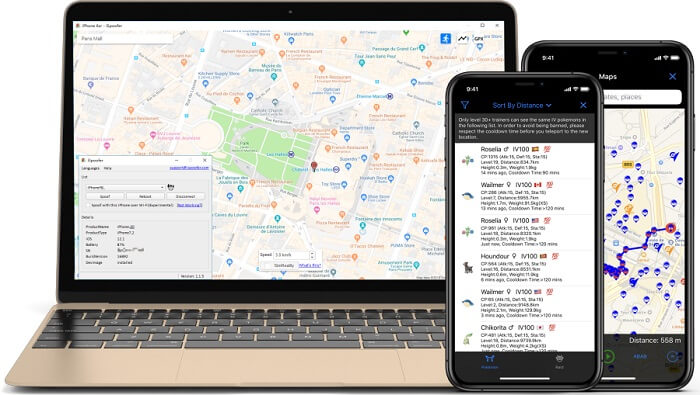
1-قىسىم: نېمىشقا iSpoofer نى تاقاش?
ئىلگىرى ، iSpoofer ئىلگىرى Pokemon Go دىكى ئورنىمىزنى ئۆزگەرتىدىغان ئەڭ ئالقىشقا ئېرىشكەن ئەپلەرنىڭ بىرى ئىدى. كىشىنى ئەپسۇسلاندۇرىدىغىنى ، بۇ پروگرامما ئەمدى ئىشلىمەيدۇ ، ھەتتا ئۇنىڭ تور بېتىدىن iSpoofer نى چۈشۈرەلمەيسىز.
نېمە ئۈچۈن iSpoofer تاقالدى?
- Pokemon Go ئۈچۈن iSpoofer نى ئىشلىتىش ئويۇننىڭ شەرتلىرىگە زىت (چۈنكى ئۇ ئۈچىنچى تەرەپ ئەپلىرىنى ئىشلىتىشكە يول قويمايدۇ).
- يېقىندا ، Niantic شىركىتى Pokemon Go ئۈچۈن iSpoofer نى ئىشلىتىپ نۇرغۇن كىشىلەرنى تۇتتى ۋە بۇ ئۇلارنىڭ ھېساباتىنى چەكلىدى.
- ISpoofer نى ئىشلىتىش ئەمدى قوللىنىلمىغاچقا ، شىركەت مەھسۇلاتنىڭ ئىشلىتىلىشىنى تاقىدى.
- ISpoofer نى چۈشۈرۈپ بولغان بولسىڭىزمۇ ، بۇ پروگراممىنى Pokemon Go قوللىمايدۇ ۋە ئۇنى ئىشلىتىش ھېساباتىڭىزنى ئاخىرلاشتۇرىدۇ.
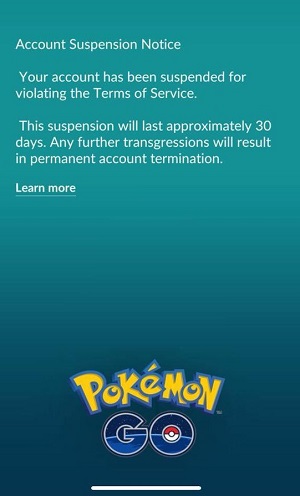
ISpoofer قايتا ئىشلەمدۇ?
ئېھتىمال iSpoofer نىڭ قايتا ئىشلەش ئېھتىماللىقى بىر قەدەر ناچار. چۈنكى Pokemon Go ئابونتلىرى بۇ مەھسۇلاتنىڭ ئاساسلىق نىشانلىق خېرىدارى ئىدى. Niantic بىر مەزگىل iSpoofer نى چەكلەپ قويغانلىقتىن ، Pokemon Go قويغۇچلىرى ئۇنى ئىشلىتەلمەيدۇ. شۇڭلاشقا ، ئۇنىڭ ئورنىغا ئىشەنچلىك iSpoofer تاللاشنى ئىزدىگەن ياخشى.

2-قىسىم: iPhone ئورنىڭىزنى ئۆزگەرتىشتىكى ئەڭ ياخشى iSpoofer تاللاش
ئەگەر تېلېفونىڭىزنىڭ ئورنىنى بۇزۇش ئۈچۈن iSpoofer نىڭ ئورنىنى ئالماقچى بولسىڭىز ، Dr.Fone - مەۋھۇم ئورۇن (iOS ۋە ئاندروئىد) نى تاللاڭ . بۇ پروگراممىنى ئىشلىتىش ئىنتايىن ئاسان بولۇپ ، ئۈسكۈنىڭىزنىڭ ئورنىنى دەرھال ئۆزگەرتەلەيدۇ. Dr.Fone - مەۋھۇم ئورۇن (iOS & Android) نىڭ ئەڭ ياخشى iSpoofer تاللىشىنىڭ بىر قانچە سەۋەبلىرى بار:
- ISpoofer غا سېلىشتۇرغاندا ، Dr.Fone - مەۋھۇم ئورۇننى ئىشلىتىش تولىمۇ ئاسان ، ئۇ تۈرمىدىن قېچىشنىڭمۇ ھاجىتى يوق.
- ئۇ سىزنىڭ iPhone ئورنىڭىزنى بۇزۇشنىڭ 100% بىخەتەر ئۇسۇلى بولغاچقا ، Pokemon Go ھېساباتىڭىز بۇ جەرياندا دەخلى-تەرۇزغا ئۇچرىمايدۇ.
- سىز بۇ ئورۇننىڭ ئادرېسىنى ياكى پروگراممىنى ئىشلىتىپ ماسلاشتۇرۇپ ئۈسكۈنىنىڭ ئورنىنى خالىغان ئورۇنغا بۇزالايسىز.
- سىز تاللىغان ھەر قانداق سۈرئەتتە ئۈسكۈنىنىڭ بىر نەچچە ئورۇن ئارىسىدىكى ھەرىكىتىنى تەقلىد قىلىدىغان بەلگىلىمە بار.
- كۆرۈنمە يۈزىدە يەنە GPS Joystick كۆرسىتىلىدۇ ، سىز خەرىتە ئارقىلىق ھەقىقىي يۆتكىيەلەيسىز.
سىز بۇ ئاددىي قەدەملەرنى بېسىپ ، iSpoofer نى ئىشلىتىپ iPhone ئورنىڭىزنى ئاسانلا ئۆزگەرتەلەيسىز.
1-قەدەم: ئايفونىڭىزنى سىستېمىغا ئۇلاڭ
باشلاش ئۈچۈن ، ئايفونىڭىزنى سىستېمىغا ئۇلاپ ، ئۇنىڭدا Dr.Fone - مەۋھۇم ئورۇننى قوزغىتالايسىز. ھازىر ، ئۇنىڭ شەرتلىرىگە قوشۇلۇڭ ۋە «باشلاش» كۇنۇپكىسىنى بېسىڭ.

ئىككىنچى قەدەم: نىشان ئورنىنى كىرگۈزۈڭ
ئايفونىڭىز بايقالغاندىن كېيىن ، كۆرۈنمە يۈزى ھازىرقى ئورنىنى كۆرسىتىدۇ. سىز يۇقىرىدىن تېلېگراف ھالىتى سىنبەلگىسىنى چەكسىڭىز بولىدۇ.

ئەمدى نىشان ئادرېسىنىڭ ئادرېسىنى ياكى كوئوردېناتلىرىنى كىرگۈزۈپ خەرىتىگە يۈكلەڭ.

3-قەدەم: ئايفون ئورنىڭىزنى توغرىلاڭ
نىشان ئورنىنى تاللىسىڭىز ، پروگرامما كۆرۈنمە يۈزىنى ئاپتوماتىك ئۆزگەرتىدۇ. سىز ھازىر پىنكىنى سۆرەپ ، ھەتتا خەرىتىنى چوڭايتىپ / نىشاننى تاللىيالايسىز. ئاخىرىدا ، «بۇ يەرگە يۆتكەش» كۇنۇپكىسىنى تاللىسىڭىز ، ئايفونىڭىزنىڭ ئورنى ئاپتوماتىك ئۆزگىرىدۇ.

سىز ھازىر Pokemon Go ياكى باشقا GPS ئاساسىدىكى ئەپلەرنى قوزغىتىپ ، ئايفونىڭىزنىڭ بۇزۇلغان ئورنىنى تەكشۈرەلەيسىز.

ئەسكەرتىش: ئورنىڭىزنى ئۆزگەرتىشتىن بۇرۇن سوۋۇتۇش ۋاقتىنى ئېسىڭىزدە تۇتۇڭ ، ئورۇن بۇزغۇچنى ئىشلەتكەندە ھېساباتىڭىزنىڭ Niantic تەرىپىدىن چەكلەنمەسلىكىگە كاپالەتلىك قىلىڭ. مەسىلەن ، بىر نەچچە مىنۇت ساقلاپ ، ئورنىڭىزنى ھەقىقىي ئۆزگەرتىڭ.
3-بۆلۈم: ئاندىرويىد ئۈسكۈنىسىنىڭ Pokemon Go? نىڭ ئورنىنى قانداق توغرىلاش كېرەك
IOS ئۈسكۈنىلىرىگە ئوخشىمايدىغىنى ، ئاندىرويىد ئۈسكۈنىلىرىدىكى ئورۇننى بۇزۇش ناھايىتى ئاسان. چۈنكى گۇگۇل ھەرقانداق ئىشەنچلىك كۆچمە ئەپ (ئالما شىركىتىگە ئوخشىمايدۇ) ئارقىلىق ئۈسكۈنىمىزنىڭ ئورنىنى مەسخىرە قىلىشقا يول قويىدۇ. شۇڭلاشقا ، ئەگەر سىز ئاندىرويىد ئۈسكۈنىلىرىگە iSpoofer نىڭ ئورنىنى ئالماقچى بولسىڭىز ، بۇ ئاساسىي كۆرسەتمىلەرگە ئەمەل قىلالايسىز.
1-قەدەم: مەسخىرە ئورنى ئىقتىدارىنى قوزغىتىڭ
دەسلەپتە «Mock ئورۇن» ئىقتىدارىنى قوزغىتىش ئۈچۈن ئاچقۇچىلار تاللانمىلىرىنى ئېچىشىڭىز كېرەك. بۇنىڭ ئۈچۈن تېلېفونىڭىزنىڭ تەڭشەكلىرى> تېلېفون ھەققىدە بېرىپ ، «قۇرۇش نومۇرى» نى يەتتە قېتىم چېكىپ ، ئاچقۇچىلار تاللانمىسىنى ئېچىڭ.
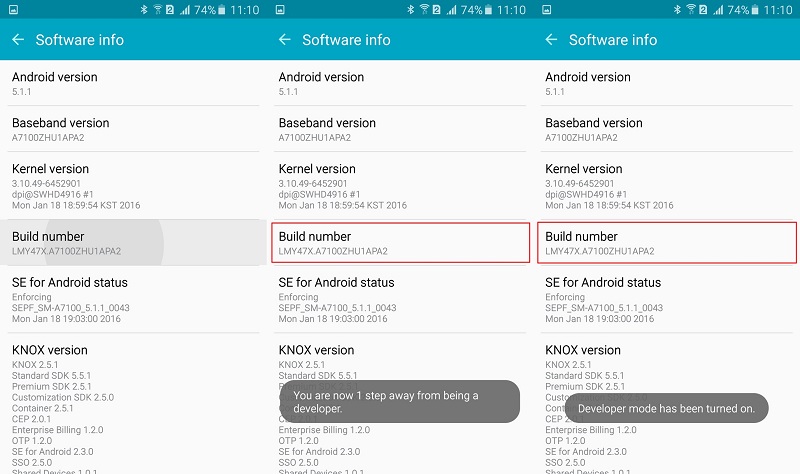
ئۇلۇغ! ھازىر تېلېفونىڭىزنىڭ تەڭشەكلىرى> ئاچقۇچىلار تاللانمىلىرىغا كىرىپ ، مەسخىرە ئورنى تاللانمىسىنى ئاچسىڭىز بولىدۇ.
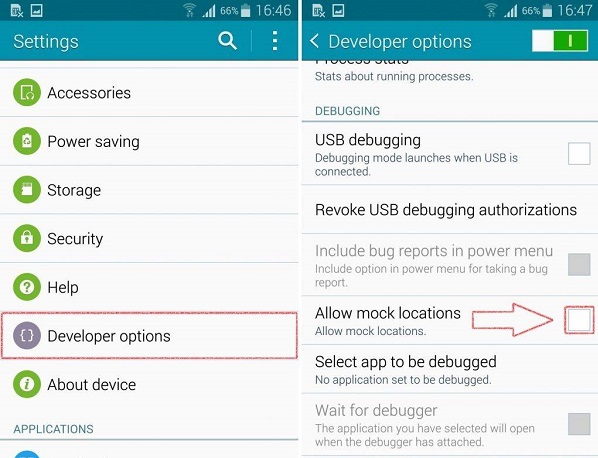
2-قەدەم: مەسخىرە ئورۇن دېتالى ئورنىتىڭ
ئۇنىڭدىن كېيىن ، سىز Play دۇكىنىغا بېرىپ ، Hola ياكى Lexa غا ئوخشاش ئاچقۇچىلاردىن ئىشەنچلىك مەسخىرە ئورۇن دېتالى قاچىلىسىڭىز بولىدۇ. بىز Lexa نىڭ Mock GPS دېتالىنى ئۈسكۈنىگە قاچىلىدۇق دەپ پەرەز قىلايلى.

بۇ دېتال چۈشۈرۈلگەندىن كېيىن ، تېلېفونىڭىزنىڭ تەڭشەكلىرى> ئاچقۇچىلار تاللانمىلىرىغا قايتا كىرىپ ، ئەپنى سۈكۈتتىكى قورال قىلىپ ئورنىڭىزنى بۇزالايسىز.

3-قەدەم: ئۈسكۈنىڭىزنىڭ ئورنىنى ئۆزگەرتىڭ
بولدى! ھازىر سىز تەقلىدىي ئورۇن دېتالىنى قوزغىتىپ ، ھەر قانداق نىشان ئورۇننىڭ ئادرېسى ياكى كوئوردېناتىنى كىرگۈزەلەيسىز. سىز پىننى تېخىمۇ تەڭشەپ ، خالىغان ئورۇنغا قويۇپ ئۈسكۈنىنىڭ ئورنىنى بۇزۇۋېتەلەيسىز.
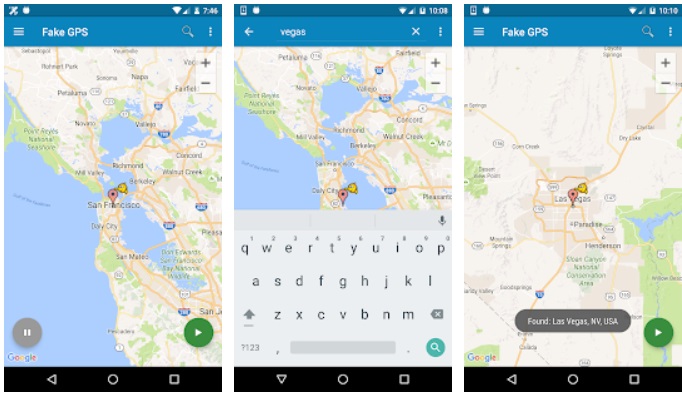
ئۇ يەرگە بارىسىز! بۇ يازمىنى ئوقۇغاندىن كېيىن ، سىزنىڭ Pokemon Go ئۈچۈن iSpoofer ئىشلىتىش ئۇسۇلىنى بىلەلەيدىغانلىقىڭىزغا ئىشىنىمەن. ISpoofer تاقالغاندىن كېيىن ، ئۇنى iPhone ئورنىڭىزنى ئۆزگەرتىشكە ئىشلەتمەيسىز. شۇڭلاشقا ، سىز Dr.Fone - مەۋھۇم ئورۇن (iOS ۋە ئاندروئىد) نى ئۈسكۈنىڭىزنىڭ كۆڭۈلدىكىدەك iSpoofer تاللىشى دەپ قارىسىڭىز بولىدۇ. بىر قانچە قېتىم چەكسىڭىزلا ، تېلېفونىڭىزنى تۈرمىدىن قاچۇرماي تۇرۇپ ، ئۆزىڭىز خالىغان جاينى ئۆزگەرتەلەيسىز.
مەۋھۇم ئورۇن
- ئىجتىمائىي تاراتقۇدىكى ساختا GPS
- ساختا Whatsapp ئورنى
- ساختا mSpy GPS
- Instagram سودا ئورنىنى ئۆزگەرتىڭ
- LinkedIn دا ياقتۇرىدىغان خىزمەت ئورنىنى بەلگىلەڭ
- Fake Grindr GPS
- ساختا Tinder GPS
- ساختا Snapchat GPS
- Instagram رايونى / دۆلەتنى ئۆزگەرتىڭ
- Facebook دىكى ساختا ئورۇن
- Hinge دىكى ئورنىنى ئۆزگەرتىش
- Snapchat دىكى ئورۇن سۈزگۈچنى ئۆزگەرتىش / قوشۇش
- ئويۇنلاردىكى ساختا GPS
- Flg Pokemon go
- پوكېمون ئاندىرويىدتا يىلتىز تارتمايدۇ
- پوكەيدە تۇخۇم چىقىرىش تۇخۇم ماڭماي ماڭىدۇ
- Pokemon دىكى ساختا GPS
- سوپۇن پاراشوكى ئاندىرويىدقا كىرىدۇ
- Harry Potter Apps
- ئاندىرويىدتىكى ساختا GPS
- ئاندىرويىدتىكى ساختا GPS
- يىلتىز تارتماي تۇرۇپ ئاندىرويىدتىكى ساختا GPS
- Google ئورنىنى ئۆزگەرتىش
- Spilof ئاندىرويىد GPS تۈرمىسى يوق
- IOS ئۈسكۈنىلىرىنىڭ ئورنىنى ئۆزگەرتىڭ




Alice MJ
خىزمەتچى تەھرىر